7 tapaa lähettää yhteystietoja iPhonesta toiseen
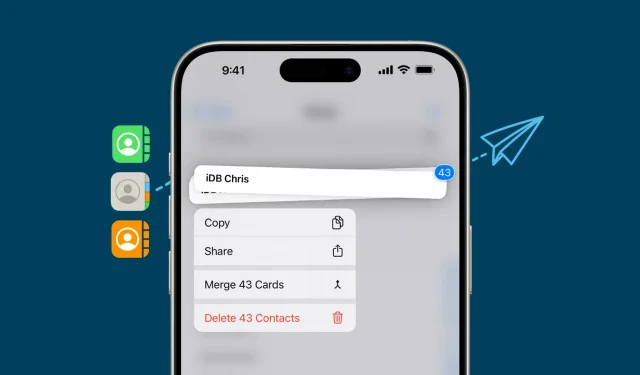
Katso nämä 7 erilaista tapaa jakaa iPhoneen tallennettuja yhteystietoja toisen iPhone-käyttäjän kanssa.
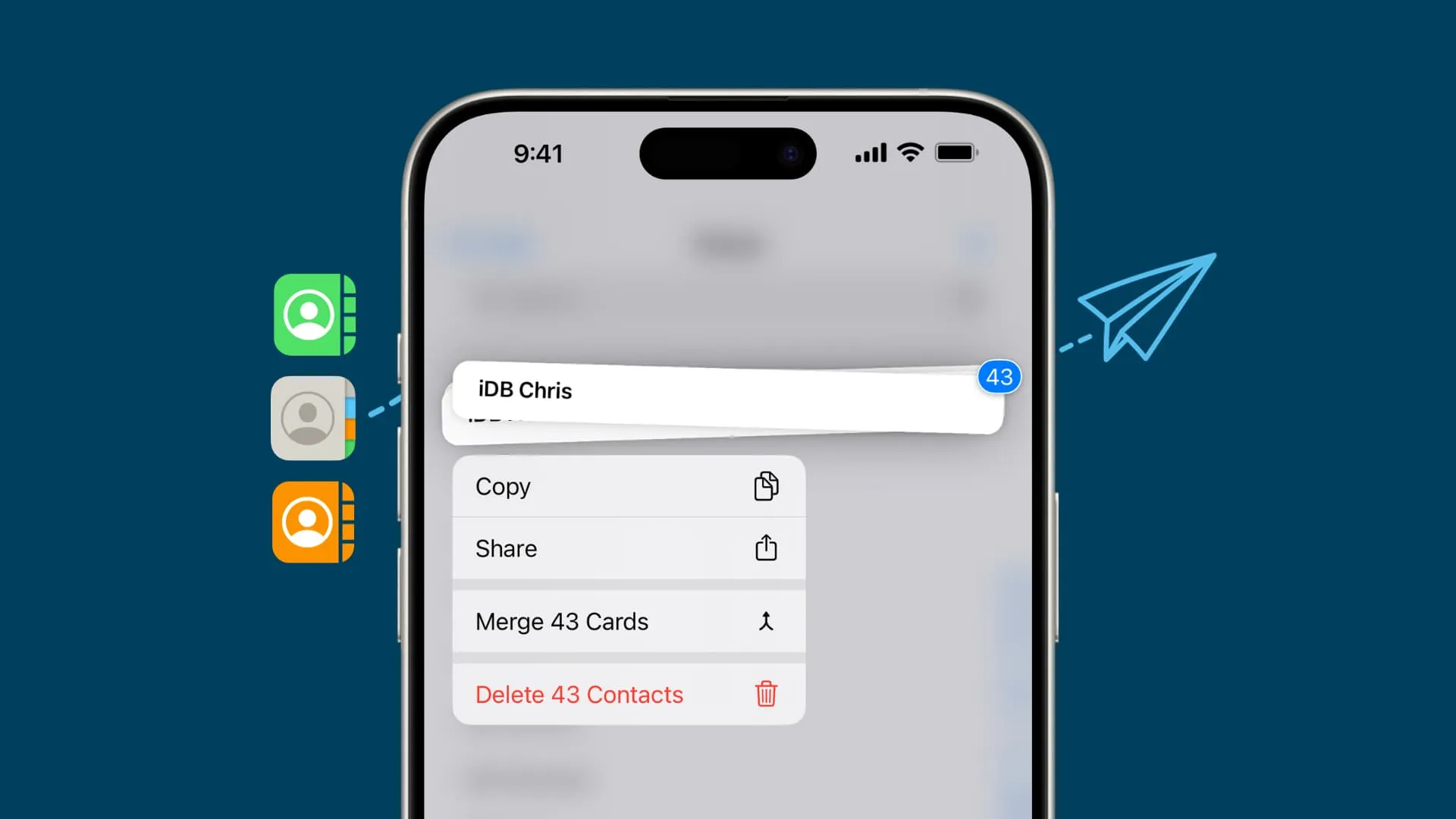
Näiden vaiheiden avulla voit myös jakaa yhteystietoja iPadistasi. Jotkut näistä menetelmistä toimivat jopa lähettämään yhteystiedot Android-ystävillesi.
1. NameDrop
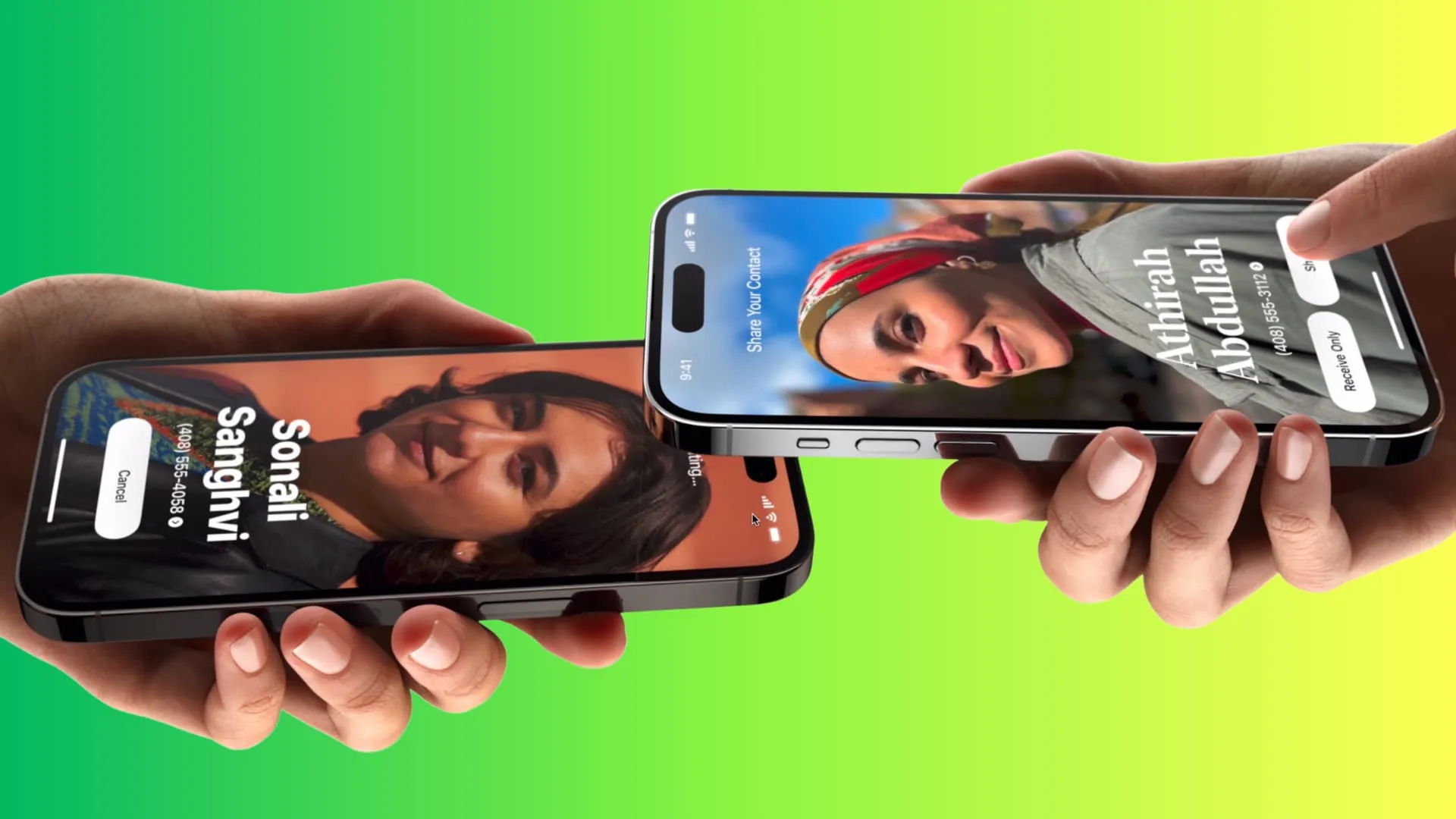
NameDropin käyttö kahden iPhonen kanssa | Kuva: Apple
Voit yksinkertaisesti pitää kahta iPhonea hyvin lähellä toisiaan lähettääksesi yhteystietosi . Voit myös käyttää tätä saadaksesi heidän yhteystietonsa.
NameDrop ei kuitenkaan anna sinun valita henkilön yhteystietoja puhelinluettelosta ja lähettää niitä. Tätä varten sinun on noudatettava muita alla selitettyjä menetelmiä.
2. Viestit
Voit käyttää iMessagea lähettääksesi yhden tai useita yhteystietoja muille iMessage-käyttäjille.
1) Avaa Puhelin-sovellus iPhonessa ja napauta Yhteystiedot .
2) Voit jakaa yhden yhteystiedon koskettamalla sitä pitkään ja napauttamalla Kopioi .
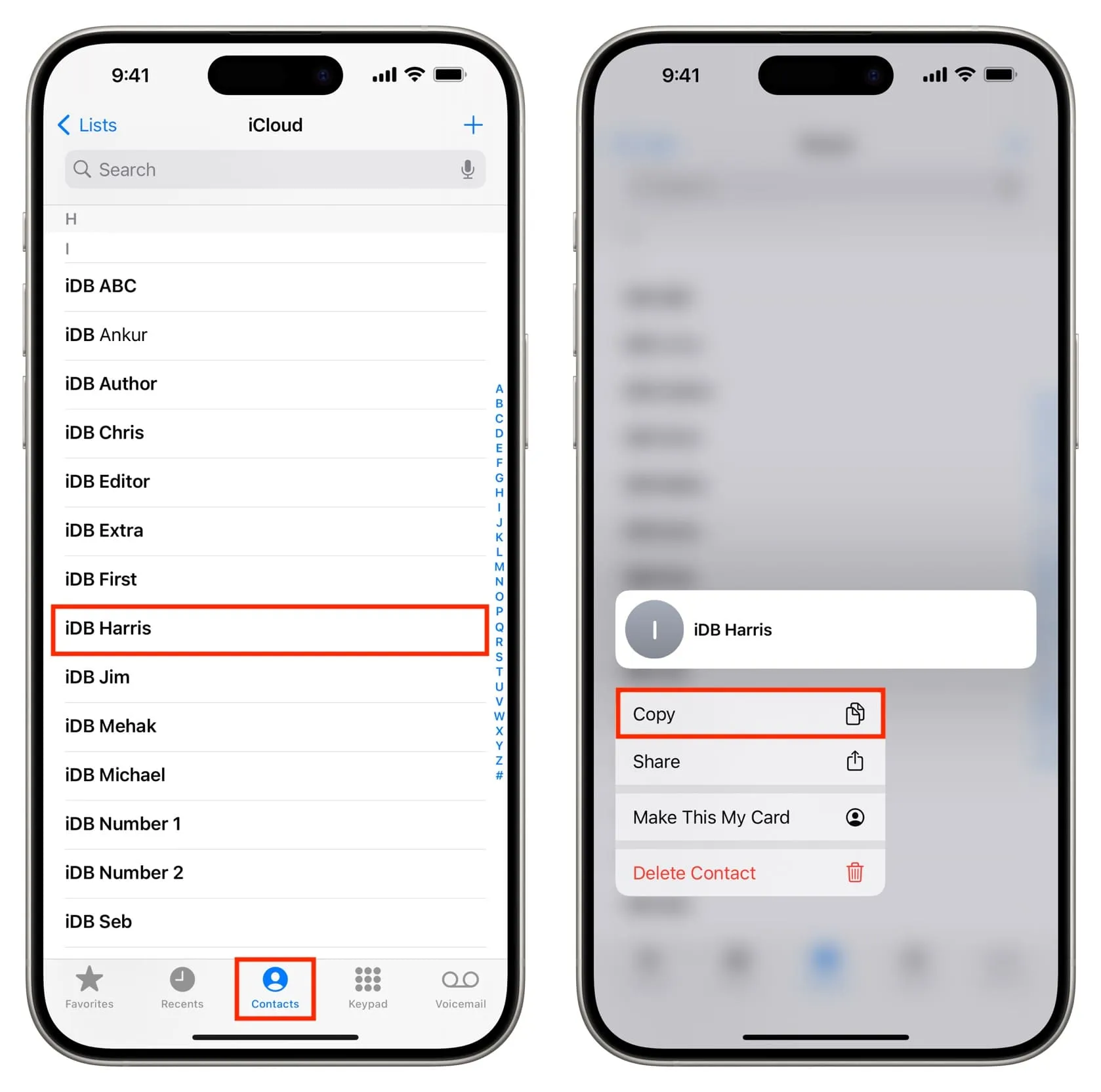
3) Voit jakaa useita yhteystietoja vetämällä niiden yli kahdella sormella valitaksesi ne. Voit jopa nostaa sormesi, vierittää varovasti alas ja valita muita yhteystietoja kahden sormen liukumenetelmällä. Kosketa ja pidä valittua yhteystietoa sen jälkeen ja napauta Kopioi .
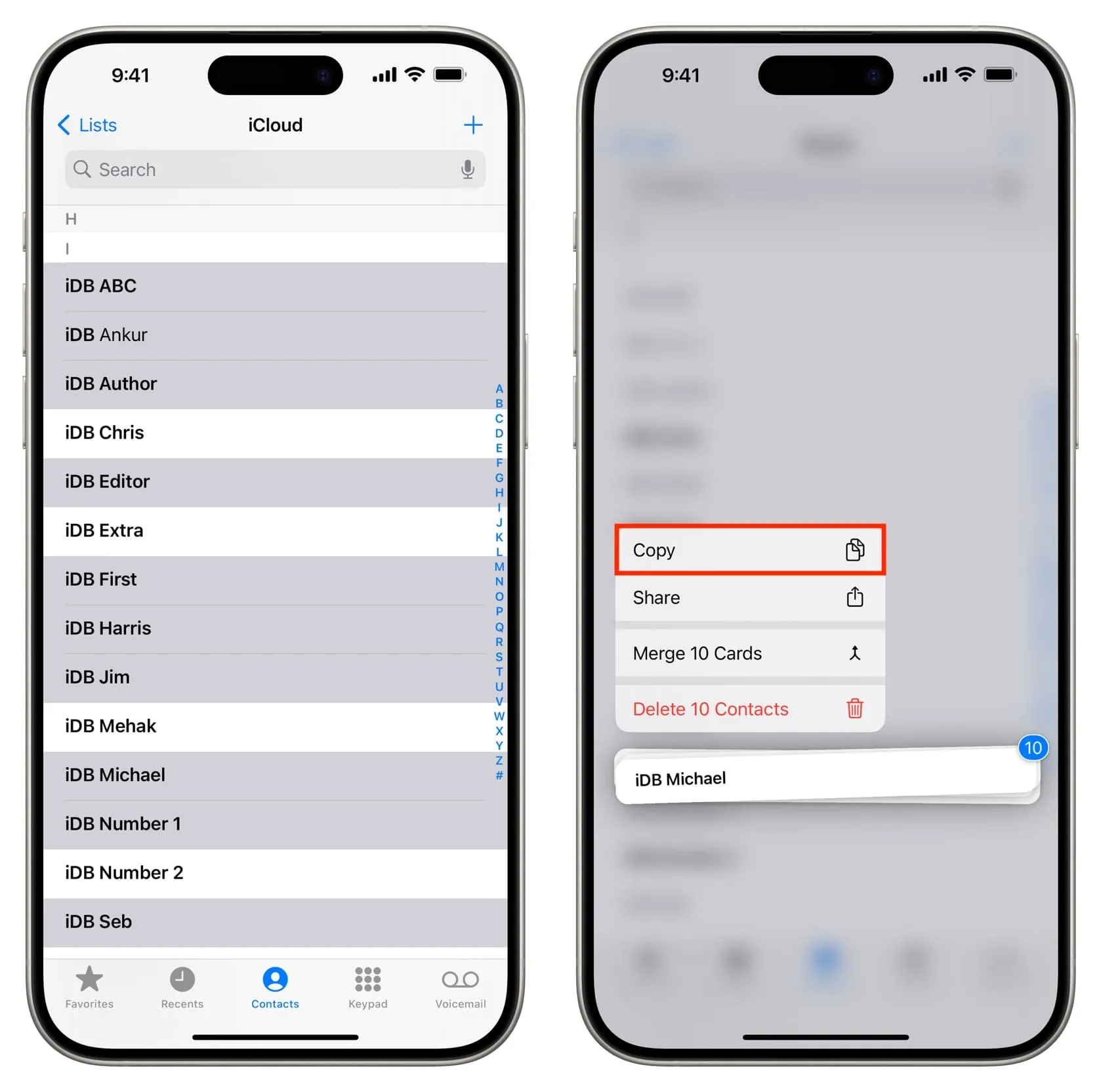
4) Avaa Viestit-sovellus ja siirry sen henkilön chattiin, jolle haluat lähettää valitut yhteystiedot.
5) Liitä kopioidut yhteystiedot viestin kirjoituskenttään ja paina Lähetä.
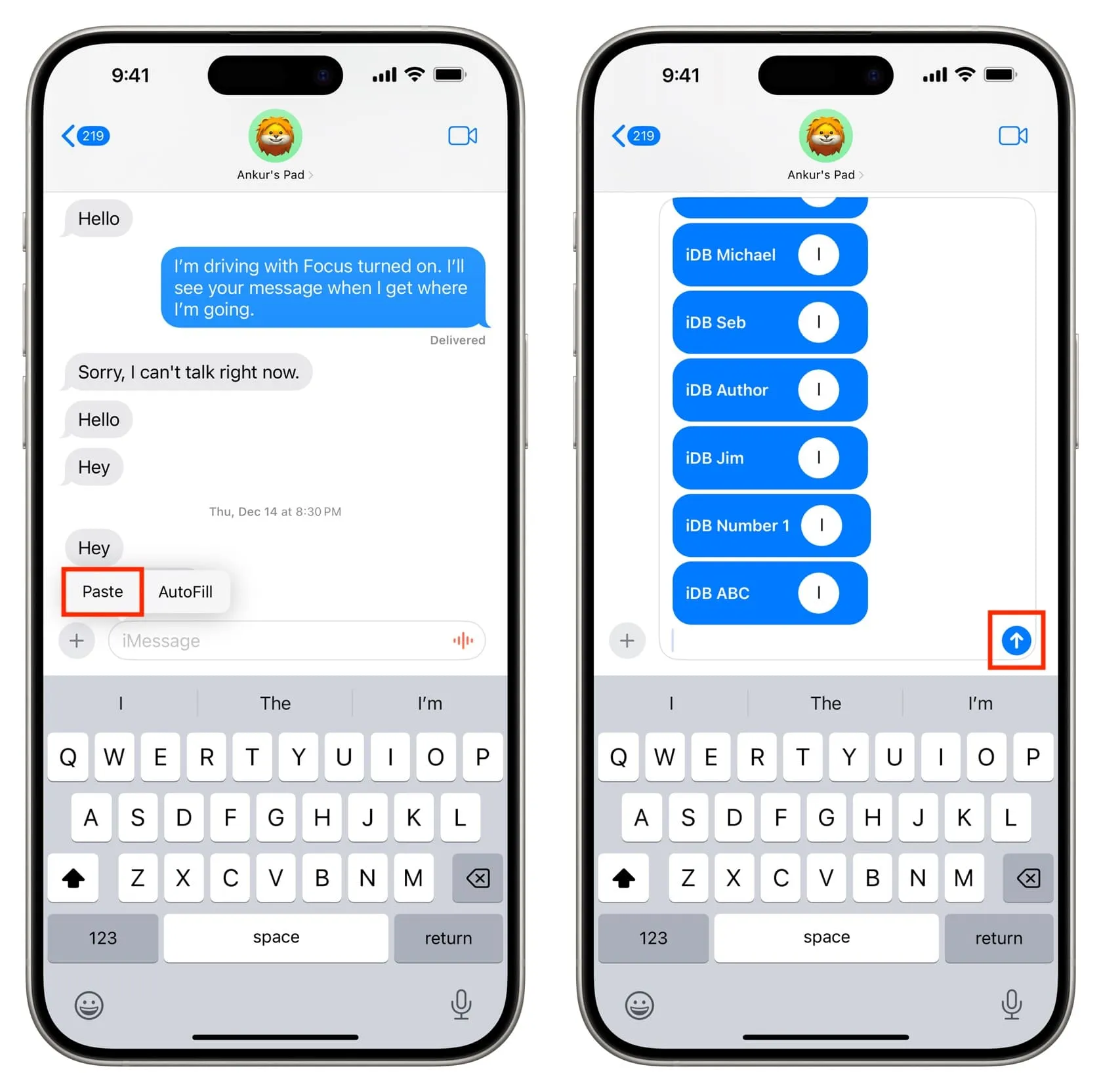
6) Tämän viestin vastaanottaja voi napauttaa jokaista yhteystietoa ja napauttaa sitten Luo uusi yhteystieto tallentaakseen sen iPhoneen tai iPadiin. Jotta vastaanottimen olisi helpompi tallentaa kaikki useat yhteystiedot kerralla, noudata menetelmää 5, joka on selitetty alla.
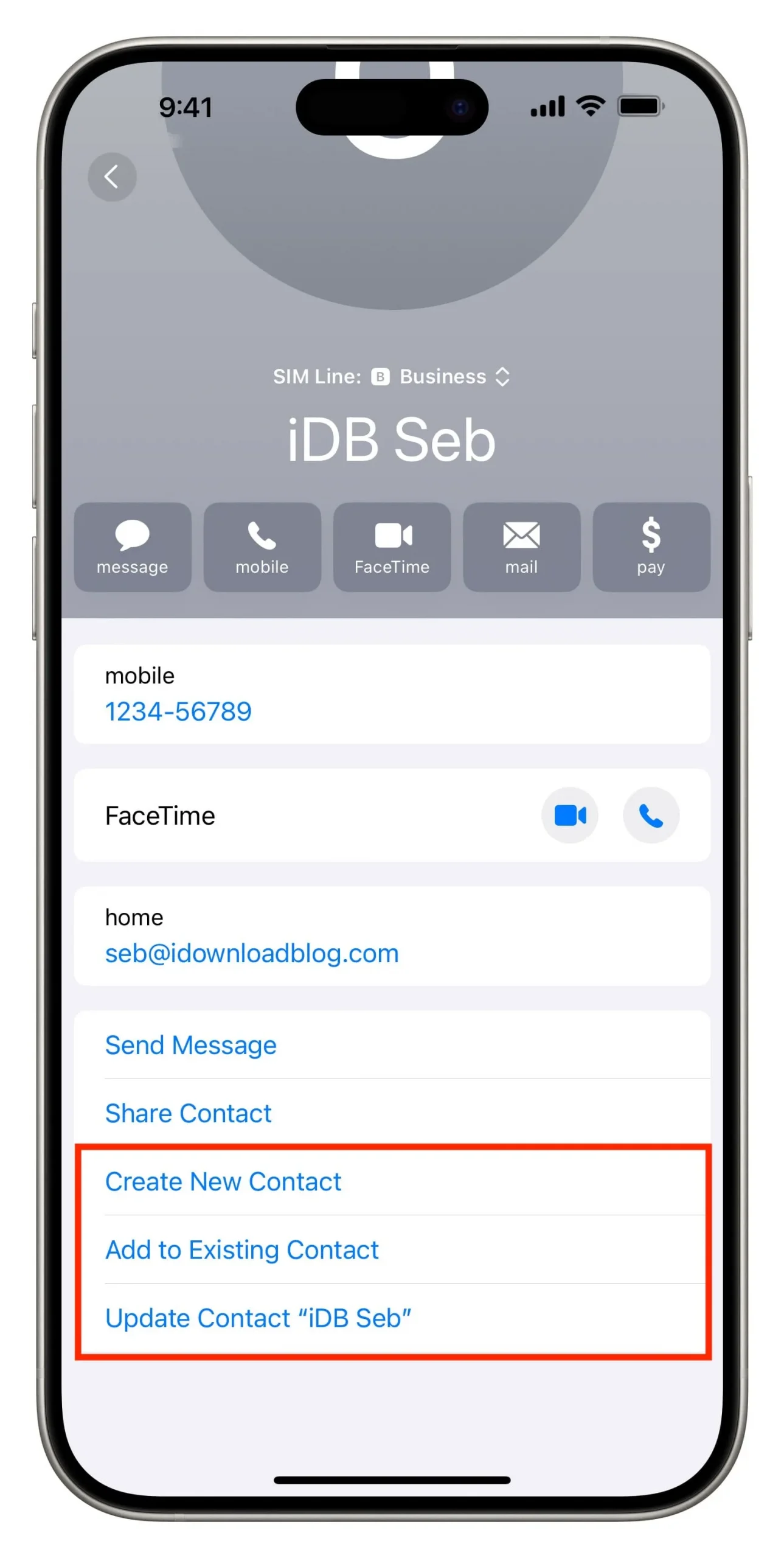
3. AirDrop
Valokuvien, videoiden, PDF-tiedostojen ja muiden tiedostojen lähettämisen lisäksi voit käyttää AirDropia myös yhteystietojen lähettämiseen iPhonestasi jonkun toisen Apple-laitteeseen. Varmista vain, että tiedät AirDropin käytön perusasiat ja noudata näitä ohjeita:
1) Avaa Puhelin-sovellus iPhonessa ja napauta Yhteystiedot .
2) Kosketa pitkään yhtä tai useampaa yhteystietoa ja napauta Jaa . Prosessi on samanlainen kuin mitä selitimme yllä olevassa menetelmässä.
3) Napauta AirDrop ja valitse henkilön iPhone-nimi, kun se tulee näkyviin.
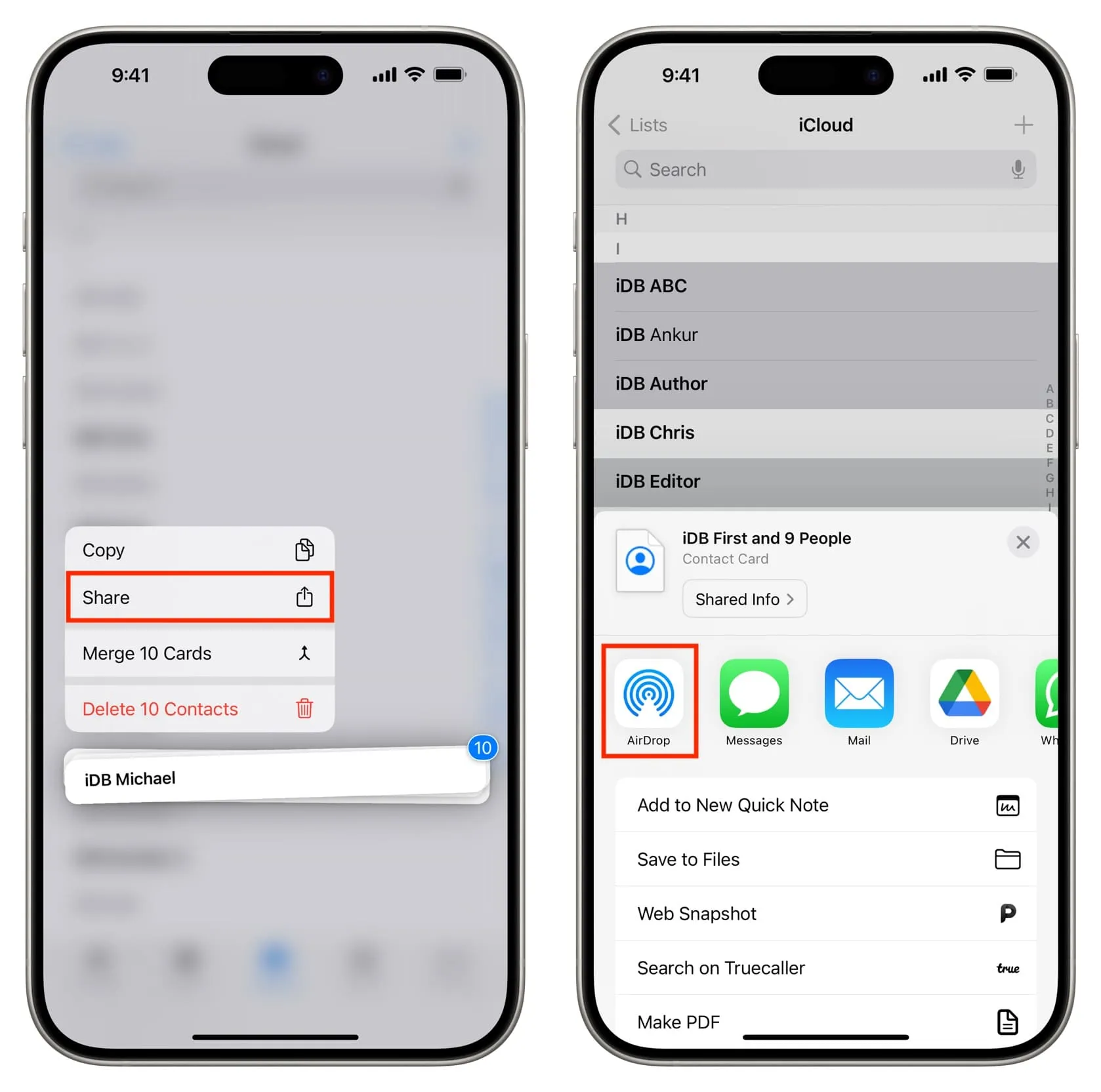
4) Pyydä henkilöä hyväksymään AirDrop-pyyntösi. Kun siirto on valmis, pyydä heitä napauttamaan Lisää kaikki N yhteystietoa tai Tallenna , niin yhteystiedot tallennetaan heidän iPhonen Yhteystiedot-sovellukseen.
4. WhatsApp tai Telegram
Yhteystietojen lähettämisestä tulee erittäin helppoa, jos sinä ja vastaanottaja käytätte chat-sovellusta, kuten WhatsAppia tai Telegramia .
Käytämme WhatsAppia alla olevissa vaiheissa, mutta Telegramin prosessi on melkein samanlainen.
1) Avaa WhatsApp ja aloita chat henkilön kanssa, jolle haluat lähettää yhteystiedot.
2) Napauta pluspainiketta ja valitse Yhteystiedot .
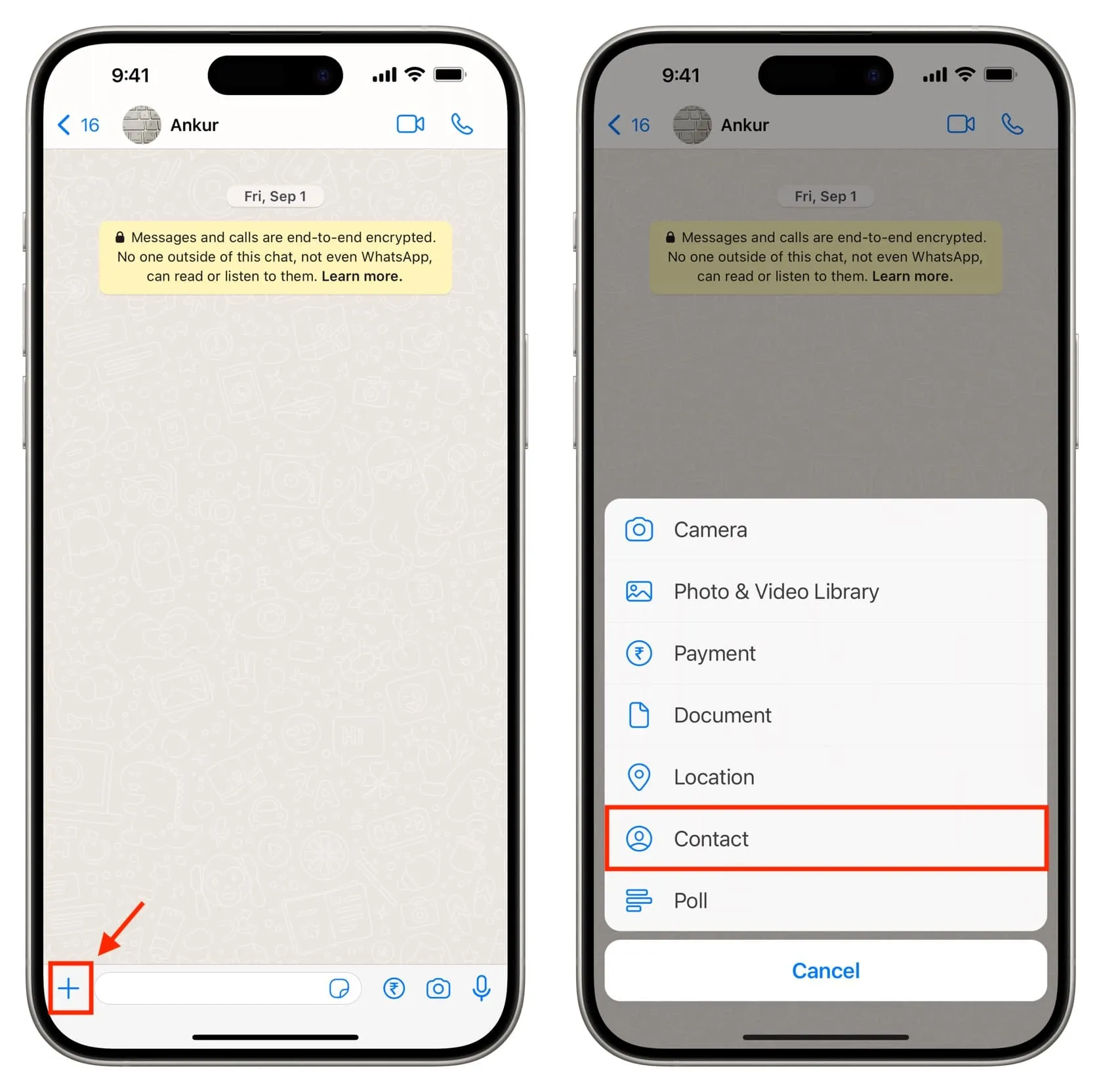
3) Valitse yksi tai useampi yhteystieto ja napauta Seuraava .
4) Napauta Lähetä .
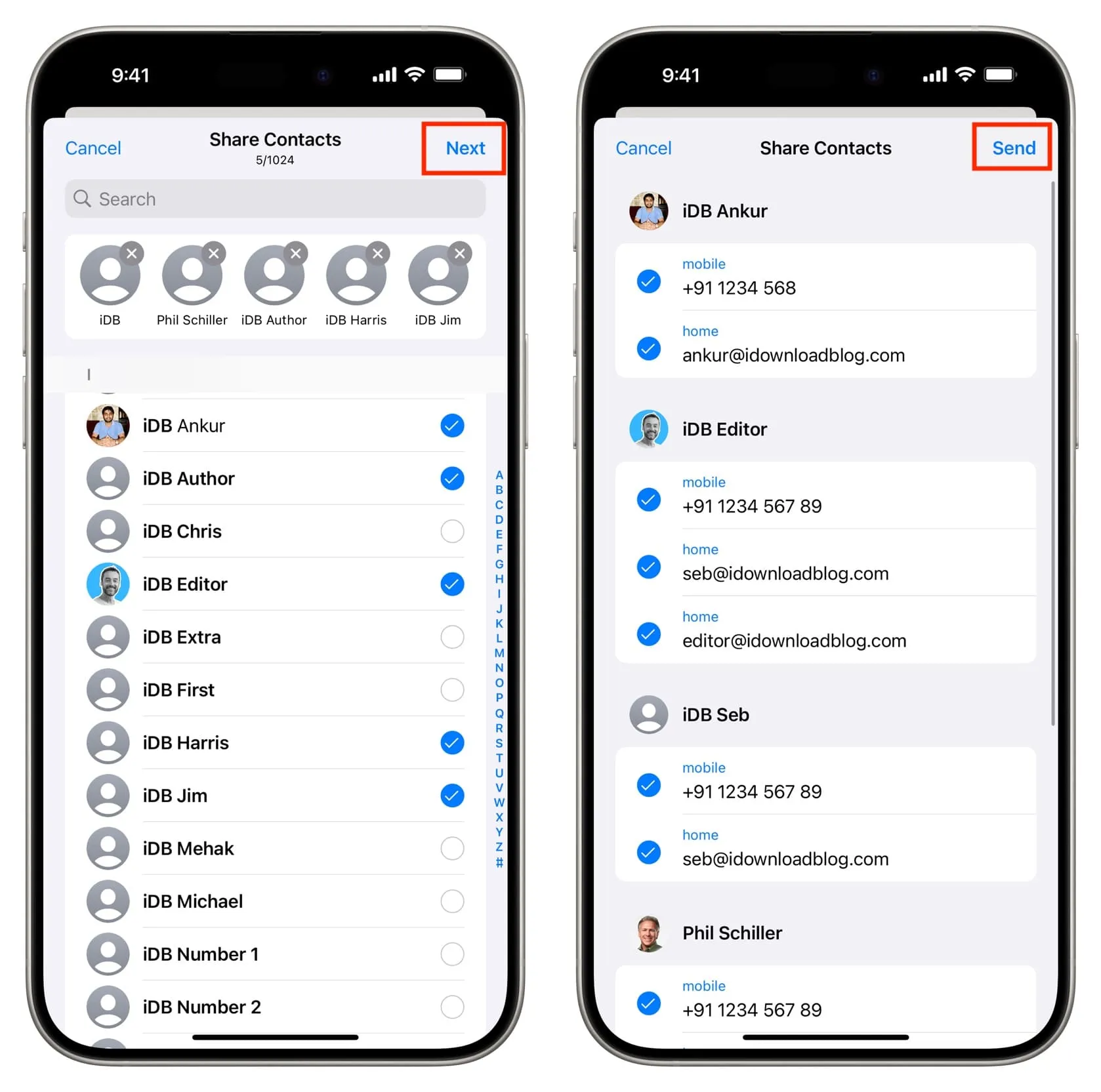
5) Kun henkilö on vastaanottanut viestisi, hän napauttaa sitä ja painaa sitten Lisää yksittäisten yhteystietojen vieressä tai käyttää Lisää kaikki N yhteystietoa -vaihtoehtoa tallentaaksesi kaikki yhdellä iskulla.
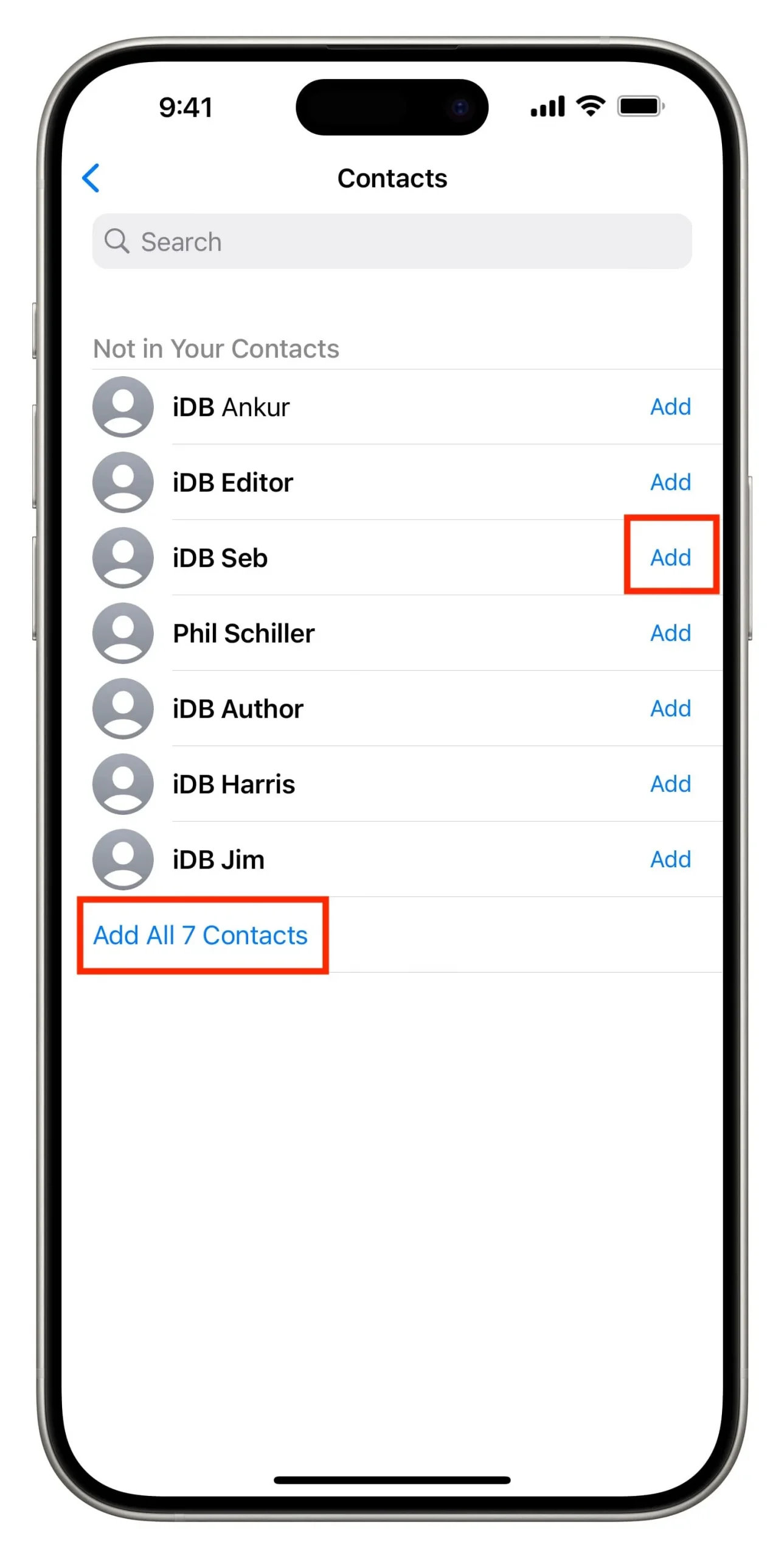
5. Mail, Slack, Viestit ja muut sovellukset
Voit yhtä helposti jakaa yhteystietoja iMessagen, sähköpostin tai yritysviestintäsovellusten, kuten Slackin, avulla.
1) Siirry iPhone-yhteystietoihin.
2) Jos sinun on lähetettävä yksi yhteystieto, napauta sitä ja valitse seuraavasta näytöstä Jaa yhteystieto . Jos haluat jakaa useita yhteystietoja, valitse ne kahdella sormella. Valinnan jälkeen kosketa pitkään yhtä valituista yhteystiedoista avataksesi valikon. Napauta täältä Jaa .
3) Valitse Viestit , Mail , Slack tai jokin muu sovellus ja lähetä yhteystieto.
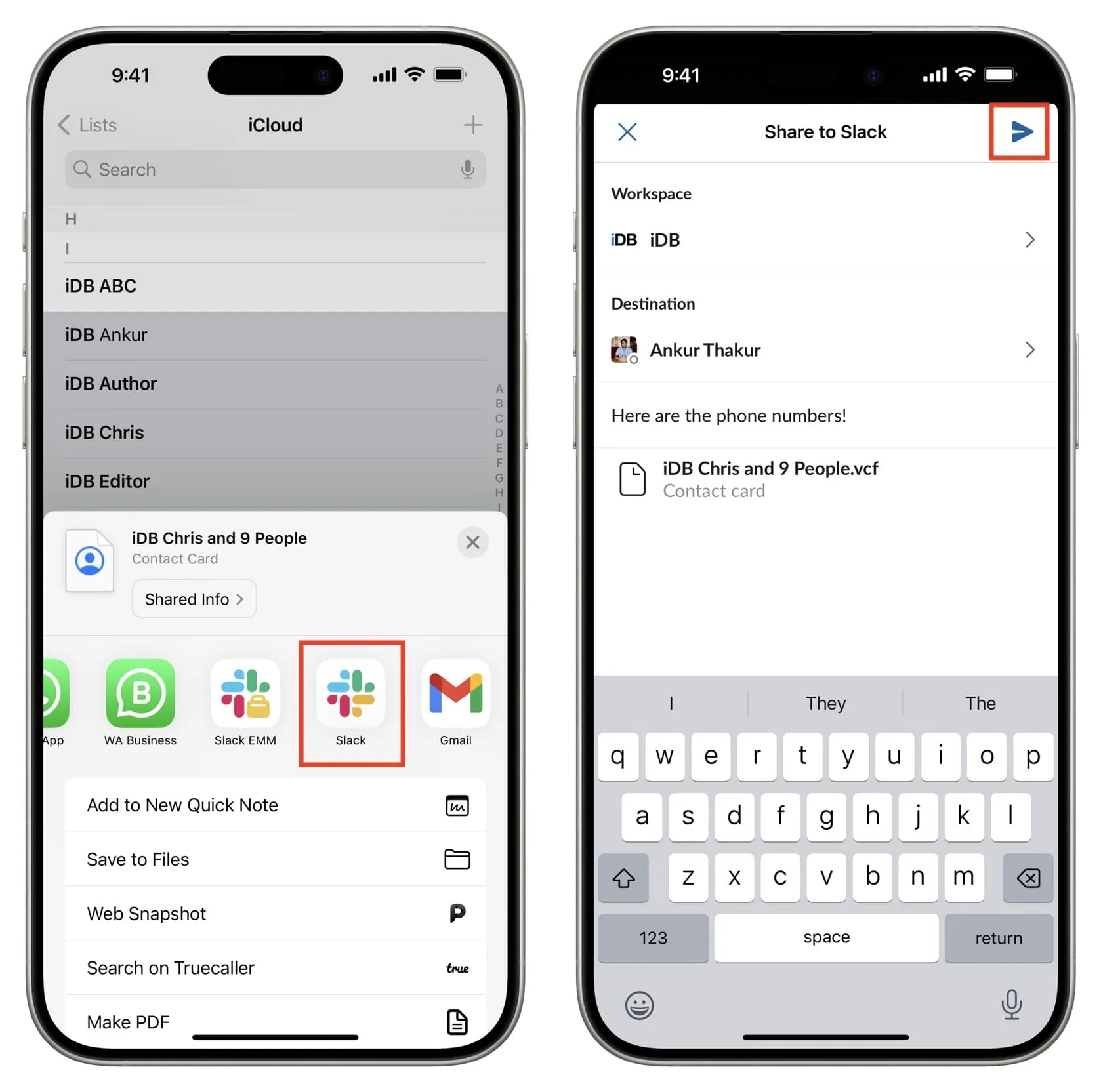
4) Henkilön, joka vastaanottaa viestisi yhteystietoineen, on napautettava sitä ja valittava sitten Lisää kaikki N yhteystietoa tai Tallenna .
Jos lähetät sen sovellusten, kuten Slackin, kautta, heidän on napautettava jakovaihtoehtoa iOS -jakotaulukon avaamiseksi. Täältä heidän täytyy napauttaa Yhteystiedot -sovellusta ja napauttaa sitten Tallenna . Jos he eivät näe Yhteystiedot jakotaulukossaan , pyydä heitä lisäämään se napauttamalla Lisää .
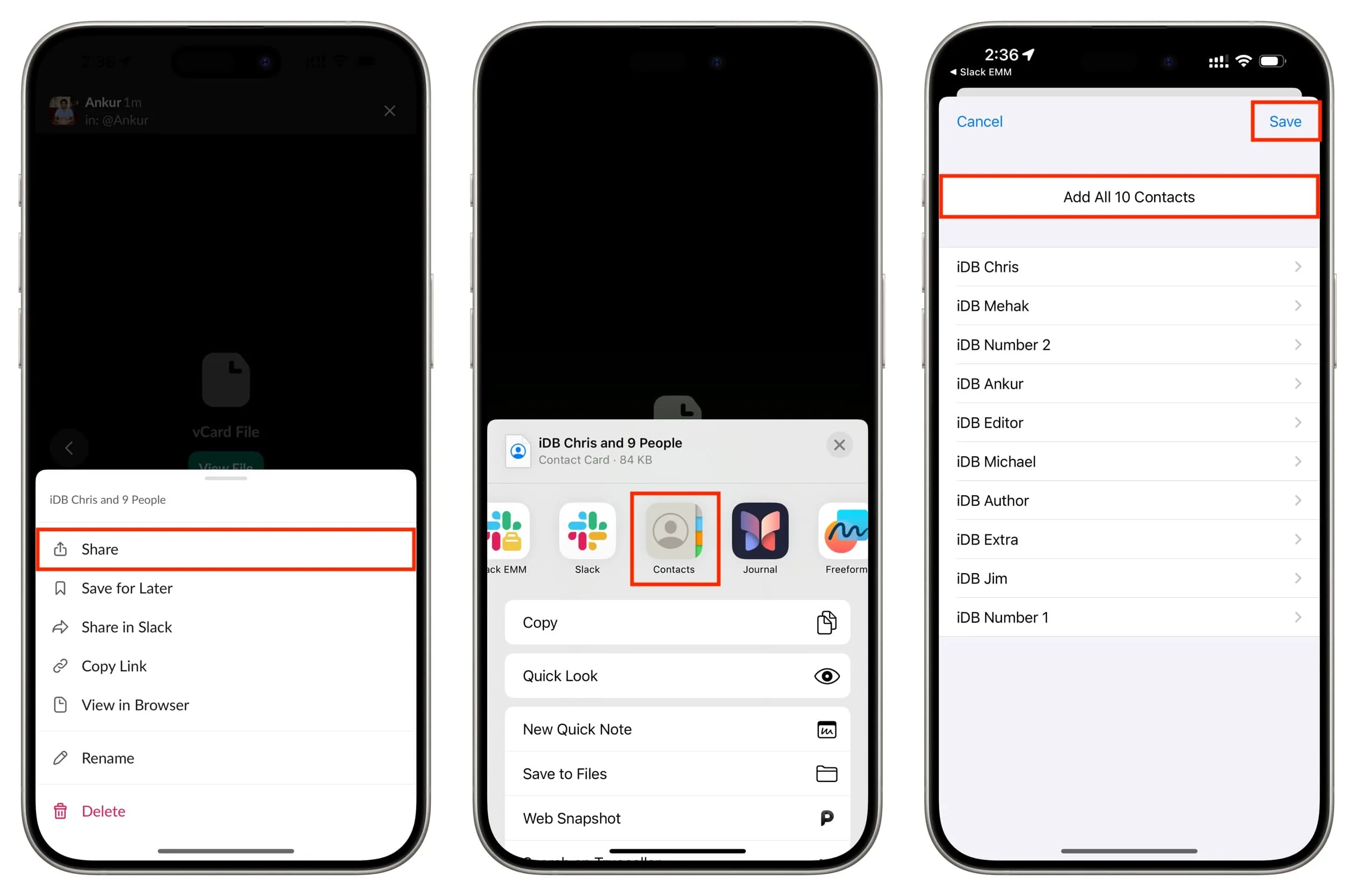
6. Jaa yhteystietoryhmä helposti
Contact Groups on iDB:n kehittämä ilmainen sovellus (valinnaisella sovelluksen sisäisellä ostolla), jonka avulla on vaivatonta valita useita yhteystietoja ja lähettää ne muille käyttäjille sähköpostitse, viesteillä tai jollakin iOS-jakotaulukossa näkyvistä lukemattomista vaihtoehdoista. Kokeile sitä, ja uskomme, että tulet rakastamaan sitä.
7. Vie yhteystiedot Excel-, CSV- tai vCard-tiedostoon ja jaa se
Voit myös käyttää Export Contact -sovellustamme tallentaaksesi iPhone-yhteystietosi Excel-taulukkona, CSV-tiedostona tai vCard-tiedostona ja lähettää sen sitten toiselle iPhone-käyttäjälle AirDropin, sähköpostin, chatin jne. kautta. Voit myös tallentaa yhteystietotiedoston omaan iCloud Drive, Dropbox, Google Drive tai paikallinen tietokoneen tallennustila myöhempää säilytystä varten.
Voinko siirtää iPhone-yhteystiedot SIM-kortille?
Voit helposti tuoda SIM-kortille tallennettuja yhteystietoja iPhoneen , mutta et voi viedä iPhone-yhteystietoja SIM-kortille, ellet käytä jailbreak-säätöä .
Vastaa